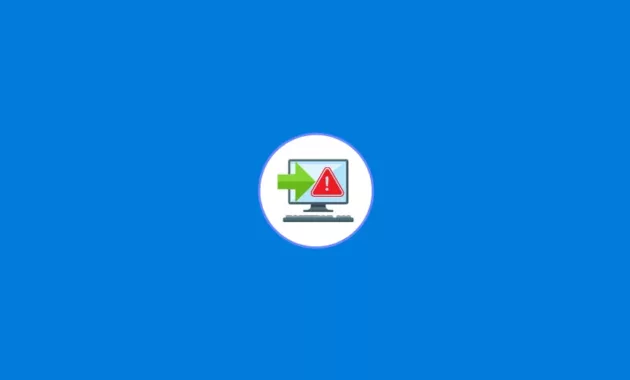
Error Windows cannot be installed to this disk sering dialami pengguna komputer. Umumnya hal itu terjadi ketika sedang melakukan proses instal ulang Windows baik di laptop, komputer maupun PC.
Jangan panik! Hal itu biasa terjadi. Anda hanya perlu segera melakukan cara mengatasi windows cannot be installed to this disk supaya tidak kehilangan data dan pengaturan yang sudah dilakukan sebelumnya.
Biasanya notifikasi error tersebut akan muncul ketika instal ulang berada pada tahap pengaturan partisi. Lantas mengapa hal itu bisa terjadi dan bagaimana cara terbaik untuk mengatasinya?
Apa Penyebab Error Windows Cannot be Installed to This Disk Muncul?
Versi Windows yang sering diganggu dengan masalah cannot be installed to this disk diantaranya Windows 7, Windows 8 hingga Windows 10. Ada beberapa penyebab yang akhirnya memaksa sistem Windows mengeluarkan notifikasi error yang satu ini. Diantaranya adalah:
- Adanya ketidakcocokan tipe dari partisi harddisk yang akan dipakai. Hal tersebut membuat sistem mengkategorikannya sebagai kesalahan yang perlu diperbaiki. Sebab partisi harddisk memang sangat menentukan bisa berjalannya suatu sistem atau tidak.
- Adanya kesalahan dalam pengaturan BIOS, juga menjadi penyebab yang sering ditemukan pada pengguna komputer. Apalagi yang masih coba-coba untuk melakukan install ulang sendiri. Tentunya dengan pengetahuan yang minim tentang komputer.
- Perangkat komputer, PC atau laptop keluaran terbaru yang belum terlalu dipahami pengaturan instal ulangnya. Sehingga rentan terjadi error dan akhirnya proses instal tidak bisa berjalan lancar.
Cara Mengatasi Windows Cannot be Installed to This Disk
Walaupun masalah ini bisa diatasi dengan mudah, tapi buat orang awam yang tak mengerti komputer tentu hal ini akan jadi masalah besar. Anda yang sedang mendapat notifikasi error yang satu ini, cukup menggunakan salah satu cara berikut.
Tapi, pastikan terlebih dahulu untuk melakukan backup data yang disimpan pada partisi komputer Anda. Cara mudahnya, yaitu dengan membuka folder yang berisi data-data penting lalu memindahkan data ke komputer lain.
Atur Tipe Partisi dari Hardisk
Hardisk komputer memiliki dua pilihan tipe yang banyak digunakan, yaitu tipe GUID Partition Table (GPT) yang memanfaatkan universally unique identifiers untuk menandai media penyimpanan atau partisi. Kemudian ada tipe Master Boot Record (MBR) yang merupakan sistem pengaturan partisi dengan cara lama.
Pengaturan yang bisa dilakukan supaya error cannot be installed to this disk teratasi dengan baik adalah:
- Menggunakan EaseUS Partition Master, merupakan aplikasi untuk membantu pengaturan tipe partisi.
- Bisa juga dengan pakai CMD yang sudah sering digunakan pada Windows Anda.
- Aplikasi lain yang sering dipakai adalah Minitool Partition Wizard.
Apapun aplikasi pendukung yang Anda gunakan, pastikan sudah diinstal pada komputer, laptop atau PC agar dapat digunakan untuk mengatasi masalah kegagalan instal ulang Windows.
Jangan lupa, untuk mengikuti langkah penggunaan aplikasi sehingga proses mengatasi error Windows cannot be installed to this disk saat instal ulang bisa berjalan lancar.
Atur BIOS
Sebelum mengatasi masalah error Windows cannot be installed to this disk, Anda bisa mengatur BIOS terlebih dahulu. Ada dua pengaturan yang bisa dipilih, yaitu legacy dan UEFI. Dimana masing-masing punya kelebihan dan kekurangannya sendiri.
Saat ini, kebanyakan komputer keluaran terbaru lebih memilih pakai UEFI, supaya bisa mendukung semua aktivitas pada Windows. Berikut ini, langkah untuk mengatasi masalah Windows yang tidak bisa instal ulang dengan menggunakan pengaturan BIOS.
- Matikan komputer Anda.
- Dapat menggunakan tombol Shutdown.
- Tunggu sampai proses off selesai.
- Setelah itu nyalakan komputer kembali.
- Langsung tekan tombol F1, F2, ESC, atau F12.
- Fungsinya Anda bisa masuk ke halaman BIOS.
- Pastikan Anda sudah masuk menu BIOS.
- Perhatikan pilihan menu dibagian tab atas.
- Pilih pengaturan untuk “Boot”.
- Ada juga yang namanya “Boot Mode”.
- Pilih menu tersebut.
- Buka pengaturan untuk Boot Mode.
- Tentukan akan memakai tipe Legacy atau UEFI.
- Pastikan Anda sudah memutuskan.
- Lalu tekan tombol “Enter”.
- Pilih “Save & Exit”.
- Jikat tidak ada, pilih “Exit”.
- Pilih Yes jika muncul konfirmasi penyimpanan.
- Selesai.
Tipsnya adalah Anda harus memperhatikan pengaturan Boot Mode sebelumnya. Jika sebelumnya pengaturan yang dipakai adalah UEFI, maka Anda tinggal ubah menjadi legacy atau sebaliknya.
Jika semua proses sudah dilakukan, maka Anda tinggal ulangi proses instal ulang Windows. Biasanya proses akan berjalan lancar tanpa muncul masalah serupa.
Mulai sekarang, Anda tak perlu bingung lagi jika mendapati masalah ketika ingin melakukan instal ulang perangkat. Pastikan saja, ikuti langkah yang benar dari salah satu cara mengatasi Windows cannot be installed to this disk. Sesuaikan dengan penyebab terjadinya error yang satu ini. Selamat mencoba!
Halo, saya Ega penulis di blog TrestleOnTenth ini. Saya seorang penulis dibidang teknologi yang sudah berpengalaman bertahun-tahun.
Saya sangat suka mengulas tentang sosial media seperti WhatsApp, Facebook, Tiktok, Instagram, dll. Saya juga menyukai dunia hardware seperti Laptop, PC dan komputer serta gemar membahas masalah seputar teknologi.
Semoga tulisan saya dapat bermanfaat dan menjadi solusi dari masalah Anda.